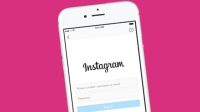chipset.ID – Demi keamanan dan kerahasiaan sebuah dokumen dalam bentuk PDF, biasanya pemilik akan memperoteksi file pdf tersebut, salah satu caranya adalah dengan mengunci file PDF yang dimaksud.
Hal ini dilakukan biasanya agar file PD tersebut tidak dapat di copy atau disalin, diedit atau bahkan tidak bisa di print, sehingga keaslian dokumen tetap terjaga.
Ada perbedaan antara mempassword file PDF dan mengunci file PDF yang harus diketahui. Untuk password PDF ini hanya memungkinkan untuk membuka file jika kita tahu passwordnya, jika tidak tahu maka file tidak akan bisa dibuka.
Sementara untuk mengunci file PDF, file dokumen tetap bisa dibuka dan dibaca, namun tidak diijinkan untuk dilakukan edit, copy, dan bahkan di cetak.
Cara Mengunci PDF dengan Mudah
Setelah Anda memahami penjelasan redaksi diatas mengenai alasan kenpa sebuah file PDF harus di kunci dan perbedaanya dengan mempassword, jika Anda ingin menerapkan trik ini untuk file PDF milik Anda bisa mengikuti panduannya pada artikel yang sudah redaksi siapkan dibawah ini.
Disini, untuk proses mengunci file PDF bisa dilakukan dalam dua metode, yakni dengan aplikasi atau software dan juga tanpa aplikasi tambahan yang harus di install pada perangkat.
Mengunci File PDF Lewat Situs pdf2go
Situs website yang memberikan layanan gratis kepada penggunanya untuk mengunci file pdf adalah situs pdf2go yang berlamat di https://pdf2go.com.
Karena itu, kita akan memanfaatkan tools online berbasis website yang satu ini untuk menunjang tutorial pada artikel berikut.
Untuk cara menggunakan situs ini, bisa Anda simak detailnya pada penjelasan dibawah ini:
- Pertama silahkan kunjungi situsnya
- Selanjutnya, setelah situs terbuka, lanjut dengan klik tombol Choose File
- Kemudian pilih file pdf yang akan dikunci
- Setelah Setelah berhasil menambahkan dokumen PDF, selanjutnya gulir ke bawah hingga ke bidang Permissions lalu centang Prevent Copying dan Prevent Modifying.
- Selanjutnya, pada opsi Enter permission password dan Repeat permission password, silakan Anda memasukkan kata sandi izin untuk melakukan pengeditan
- Jika semua pengaturan sudah dibuat, lanjut dengan klik klik tombol Start.
- Tunggu beberapa saat hingga proses mengkonversi dokumen selesai.
- Terakhir, klik tombol download jika file sudah berhasil di kunci.
Mengunci File PDF Menggunakan Aplikasi Adobe Acrobat DC
Selanjutnya, untuk metode yang kedua yang bisa dilakukan untuk mengunci file pdf agar tidak bisa dicopy adalah dengan menggunakan bantuan aplikasi bernama Adobe Acrobat DC.
Berikut ini panduan bagaimana cara menggunakan aplikasi Adobe Acrobat DC ini untuk mengunci sebuah file pdf lewat komputer atau laptop:
- Buka file pdf yang akan dikunci dengan Adobe Acrobat DC
- Kemudian, klik opsi Protect di panel sisi kanan
- Kemudian klik opsi Advanced Options, lalu pilih opsi Encrypt with Password.
- Akan muncul popup, klik saja Yes.
- Akan muncul beberapa opsi berikut, Restrict editing and printing of the document. A password will be required in order to change these permission settings, silakan dicentang.
- Pada opsi Printing Allowed pilih None
- Pada opsi Changes Allowed pilih None
- Pada opsi Change Permissions Password masukkan password .
- Setelah melakukan pengaturan seperti diatas, lanjut klik tombol OK.
- Akan popup informasi Permissions Password, silakan isikan kembali password yang sama dan klik OK.
- Terakhir klik tombol Save
Demikian informasi dari redaksi mengenai beberapa cara yang bisa dilakukan untuk mengunci sebuah file pdf agar tidak bisa copy, diedit, disalin bahkan tidak bisa dicetak.
Semoga informasi yang redaksi bagikan ini bermanfaat untuk Anda. Selamat mencoba.